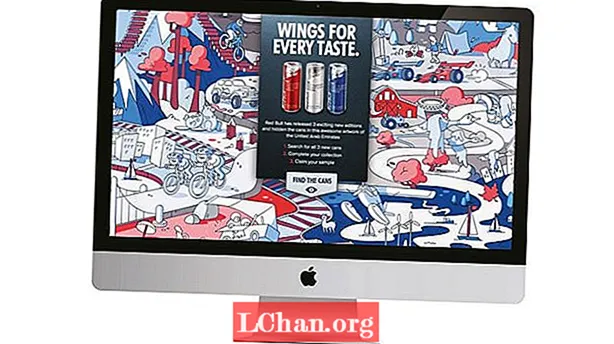コンテンツ
- シーン1.覚えているときにAppleIDパスワードを変更する
- シーン2.忘れたときにAppleIDパスワードを変更する
- 二要素認証方式
- 2段階の検証方法
- 追加のヒント:iOSパスワードマネージャーでAppleIDを回復する
- 結論
Apple IDがないと、iCloud、Facetime、iMessageを使用したり、App Storeからアプリをインストールしたり、iTunesを使用したりできないため、AppleIDはAppleデバイスにとって不可欠です。他の人があなたのアカウントを邪悪な活動に使用できないように、それを保護し、AppleIDとそのパスワードを秘密にしておく必要があります。この投稿では、Apple IDパスワードを忘れた場合、またはセキュリティ上の問題のためにパスワードを変更したい場合に、パスワードを変更する方法を説明します。以下は、この目的に使用できるいくつかの方法です。
- シーン1.覚えているときにAppleIDパスワードを変更する
- シーン2.忘れたときにAppleIDパスワードを変更する
- 追加のヒント:iOSパスワードマネージャーでAppleIDを回復する
シーン1.覚えているときにAppleIDパスワードを変更する
Apple IDパスワードを覚えていても、セキュリティ上の問題やその他の理由でAppleパスワードを変更したい場合は、以下の手順に従ってください。新しいパスワードを安全かつ機密に保つ必要があることを確認する必要があります。また、忘れないようにメモリに保存する必要があります。
ステップ1: 任意のブラウザからAppleIDアカウントページhttps://appleid.apple.comにアクセスします。
ステップ2: Apple IDを入力してから、パスワードを入力します。

ステップ3: 本人確認をしてください。確認コードは、信頼できるデバイスまたは電話番号のいずれかで取得できます。

ステップ4: 確認コードを入力します。

ステップ5: AppleIDプロファイルの入力を求められます。ここで[セキュリティ]セクションに移動し、[パスワードの変更]をクリックします。

ステップ6: ドロップダウンが表示されます。まず、現在のパスワードを入力する必要があります。次に、新しいパスワードを入力し、新しいパスワードを確認します。 [パスワードの変更]をクリックします。

パスワードを知っている場合、iPhoneでApple IDを変更するにはどうすればよいですか?以下の手順に従ってください。
ステップ1: に移動 設定> [あなたの名前]>パスワードとセキュリティ.

ステップ2: [パスワードの変更]をタップします。

ステップ3: 新しいパスワードを入力して確認します。

ステップ4: パスワードを変更しました。新しいパスワードでAppleデバイスにサインインする必要があります。また、新しいパスワードは秘密にして、よく覚えておいてください。
シーン2.忘れたときにAppleIDパスワードを変更する
Apple IDのパスワードを忘れた場合は、アカウントのセキュリティについて心配する必要があります。アクセスにパスワードが必要なため、特定のアプリを使用できません。したがって、この全体的な状況は厄介であり、あなたはそれを解決しなければなりません。しかし、あなたはアップルのパスワードを変更する方法を知りませんか?この方法を試すことができ、問題なくAppleIDパスワードを確実に取り戻すことができます。以下の手順に従ってください。
ステップ1: Apple IDアカウントページを開きます:https://appleid.apple.com。
ステップ2: Apple IDまたはパスワードをお忘れですか?

ステップ3: Apple IDを入力し、[続行]をクリックします。

ステップ4: パスワードをリセットする必要があるオプションを選択します。

ステップ5: メールを受け取るか、セキュリティの質問に答えることで、パスワードをリセットできます。オプションを選択して、[続行]をクリックします。

ステップ6: [取得してメール]を選択した場合は、パスワードリセットのリンクがメールで送信されます。リンクをたどってパスワードを変更できます。 [セキュリティの質問に回答]を選択した場合は、アカウントの作成時に設定した質問に回答する必要があります。その後、パスワードを変更できます。

ステップ7: [パスワードのリセット]ボタンをクリックすると、パスワードが変更されます。
パスワードを忘れた場合にAppleIDパスワードを変更するために使用できる他の2つの方法もあります。以下のとおりです。
二要素認証方式
ステップ4: アカウントで2要素認証を有効にしている場合は、電話番号の入力を求められます。上記の手順3の後で、電話番号を入力します。 [続行]をクリックします。

ステップ5: あなたはあなたの電話番号でコードを受け取ります。確認コードを入力し、[続行]をクリックします。

ステップ6: これで、パスワードのリセットを求めるメッセージが表示されます。新しいパスワードを入力して確認します。 [パスワードのリセット]をクリックして、パスワードを変更します。
2段階の検証方法
ステップ4: Apple IDアカウントで2段階認証プロセスを有効にしている場合は、リカバリキーを入力するように求められます。上記の手順3の後、回復キーを入力して[続行]をクリックします。

ステップ5: Appleから確認コードを取得する信頼できるデバイスを選択してください。 (信頼できるデバイスがない場合は、電話番号でも確認コードを取得できます)。
ステップ6: 確認コードを入力します。
ステップ7: [パスワードのリセット]ウィンドウに移動します。新しいパスワードを入力して確認します。 [パスワードのリセット]をクリックして、パスワードを変更します。
追加のヒント:iOSパスワードマネージャーでAppleIDを回復する
iOSパスワードは、AppleIDパスワードの回復の問題を解決するためのプロフェッショナルなツールです。 Apple IDのパスワードを変更するにはどうすればよいですか?この問題は、Apple IDパスワードを忘れた場合、または何らかの理由で紛失した場合に発生します。しかし、PassFab iOS PasswordManagerでそれに取り組むことができます。これは、iPhone / iPadでパスワードを見つけるために使用できる素晴らしいツールです。他のソフトウェアツールよりも優れているため、他の機能もあります。それが提供する最高の機能のいくつかは次のとおりです。
- Wi-Fiパスワード回復
- 失われたウェブサイトとアプリのパスワードを回復する
- メールアカウントのパスワードを表示する
- AppleIDパスワードの回復
- クレジットカード情報
- パスワードマネージャーへのパスワードのエクスポート
AppleIDのパスワードはわずか3ステップで簡単に変更できます。コンピュータの専門家でなくても、ユーザーインタラクティブインターフェイスにより、このツールを簡単に使用できます。パスワードを変更するには、以下の手順に従ってください。
ステップ1: iOS PasswordManagerをダウンロードしてコンピューターにインストールします。
ステップ2: Appleデバイスをソフトウェアをインストールしたコンピューターに接続します。プログラムを実行します。

注:Appleデバイスを初めてコンピューターに接続する場合は、[信頼]をタップします。パスコードがある場合は、それを入力して接続を完了します。
ステップ3: 次に、[スキャンの開始]をクリックします。プログラムがデバイスのパスワード情報を完全に分析してスキャンするまで待ちます。

ステップ4: スキャンの進行中は、デバイスをコンピューターから切断することはできません。

ステップ5: スキャンが完了すると、この強力なiOSパスワードファインダーは、Wi-Fiパスワード、Webサイトとアプリのパスワード、メールアカウントのパスワード、Apple IDのログイン情報、クレジットカード情報のすべてのパスワード情報を一覧表示します。

ステップ6: これで、1Password、Chrome、Dashlaneなどの任意のパスワードマネージャーにパスワードをエクスポートできます。
詳細:CSVファイルを1Password / Dashlane / Lastpass / Keeper / Chromeにインポートする方法

紛失したAppleIDパスワードを見つける方法についてのビデオチュートリアルは次のとおりです。
結論
これらはすべて、AppleIDのパスワードを変更する方法に関する方法です。必要に応じてどちらかをお選びいただけます。確認する必要があることの1つは、パスワードを安全かつ機密に保つ必要があるということです。また、パスワードを忘れた場合は、他の誰かが何らかの方法でパスワードを取得した可能性があるため、Apple IDのロックを解除し、回復して変更する必要があります。